この記事の要約
※ この要約はGoogle Geminiを利用して作成されました
2025年9月のプレビュー更新KB5065789は、「インストール長時間停止」などの不具合に加え、安易な回復操作でPCが起動不能になる『復元死』の危険性をはらんでいます。この記事では、その深刻な不具合の全貌と、安全な対処法を解説します。
この記事について
この記事は、毎月のWindows Updateについて、既知の不具合、未報告の問題、そして今後発生しうる障害の予測に特化して解説するものです。
各記事の期間は、基本的に次回の定例またはプレビュー更新が提供されるまでとなり、新規記事に移行されます。
なお、更新プログラムの「新機能」や「修正内容の詳細」については、別途公開している月例KB詳細記事をご覧ください。
| 項目 | 内容 |
|---|---|
| 対象KB | Win11(24H2): KB5065789 Win11(23H2): KB5065790 Win10(22H2): KB5065785 |
| キーワード | Windows Update, 不具合, 障害, 既知の問題, 予測, 解決策, 2025年9月, Windows 11, Windows 10 |
| 最新情報更新日 | 2025/09/30…初版公開 |
ダイジェスト版
スライドショー動画(約◯分)
GoogleノートブックLMで作成したスライドショー動画です。(日本語字幕付き)
※ 記事更新期間完了後に追加します。
[スライドショー挿入用のスペース](現在運用を停止しています)
テキスト版ダイジェスト(2025/10/13時点)
9月下旬のプレビュー更新、特にWindows 11 24H2向け「KB5065789」は、近年稀に見る“地雷”アップデートとなりました。
PCが起動不能に陥る『復元死』をはじめ、「異常なインストール遅延」や「メディア再生不良」など深刻な不具合が多発しましたが、Microsoftは緊急対策としてKIR(Known Issue Rollback)を配信し、最悪の事態は収束しつつあります。
この記事は、この約2週間にわたる不具合の全貌を総括し、明日(10/14)配信される月例の正式版アップデートにどう備えるべきかを最終解説します。プレビュー版で何が起きたのかを正確に把握し、正式版の適用に備えましょう。
本文
1. アップデート適用前の準備と心構え
Windows Updateには、予期せぬ不具合のリスクが常に伴います。アップデートを適用する前には、必ず万全の準備を行い、ご自身のPCとデータを守るための「自衛策」を講じてください。
具体的な準備の手順については、以下のまとめ記事で詳細に解説しています。アップデート作業を開始する前に、必ず一度ご確認ください。
最低限、以下の3点は必ず実施するようにしてください。
- システムの復元ポイントの作成
- システム全体のイメージバックアップの取得
- BitLocker回復キーの確認と保管
2. Microsoft公式発表:今月の「既知の不具合」
Microsoftが公式に認めている、今回の更新プログラムに関する既知の問題は以下の通りです。
2.1. Windows 11 Version 24H2 (KB5065789) の既知の不具合
2025年10月6日、MicrosoftはWindows Release Healthダッシュボードを更新し、この更新プログラムに関する以下の2つの問題を正式に「既知の不具合」として掲載しました。
- インストールに通常より長い時間がかかる問題
- 現象:この更新プログラムのインストールが完了するまでに、特に再起動後の100%の段階で、通常よりも大幅に長い時間がかかる場合があります。
- 回避策/状況:Microsoftはこの問題を調査中です。回避策は、インストールが完了するまで待つことです。このプロセス中にPCを強制的に再起動しないでください。
- 一部のDRM保護されたコンテンツが再生できない問題
- 現象:HDCPの適用またはDRM(デジタル著作権管理)を備えた拡張ビデオ レンダラーを使用するアプリ(Blu-ray再生ソフトなど)で、著作権保護エラー、再生中断、黒い画面などの現象が発生する可能性があります。ストリーミングサービスは影響を受けません。
- 回避策/状況:Microsoftはこの問題を調査中であり、将来のリリースで修正を提供するとしています。
2.2. Windows 11 Version 23H2 (KB5065790) の既知の不具合
現在、Microsoftはこの更新プログラムに関する既知の問題を公表していません。
2.3. Windows 10 Version 22H2 (KB5065785) の既知の不具合
現在、Microsoftはこの更新プログラムに関する既知の問題を公表していません。
公式情報ページ
下記ページの左側のメニューから、各バージョンの既知の不具合に関する最新情報を閲覧できます。
3. 本サイト独自の障害予測
3.1. Win11(24H2)で発生する可能性のある障害
- インストール失敗、または完了までの異常な遅延
【予測の根拠】: このKBは、将来の25H2向けの多数の「休眠状態の機能」を含んでいます。そのためファイルサイズが大きく、インストール時のバックアップ処理や完了後の構成処理に多大な負荷がかかります。特にCドライブの空き容量が少ないPCでは、処理の途中でエラーが発生し失敗するリスクが通常より高まります。 - エクスプローラーの動作不安定化や、右クリックメニューの不具合
【予測の根拠】: 右クリックメニューに「AIアクション」という新機能が深く統合されました。これにより、既に行メニューを追加しているサードパーティ製ソフト(圧縮解凍ソフトやテキストエディタなど)との相性問題が発生する可能性があります。 - Windows Hello(顔・指紋認証)でのサインイン失敗
【予測の根拠】: パスキー対応強化など認証システムに修正が入りました。OSの根幹部分の変更は、特定のPCメーカーのドライバーやセキュリティソフトとの組み合わせで、予期せぬサインイン障害を引き起こす可能性があります。
3.2. Win11(23H2)で発生する可能性のある障害
- 特定の業務アプリや古いソフトのインストール・修復失敗
【予測の根拠】: MSIインストーラーに関する問題が修正されましたが、この種の修正は副作用として、非標準的なインストーラーを持つ別のソフトウェアの動作に影響を与えることがあります。
3.3. Win10(22H2)で発生する可能性のある障害
- 一部の古いプリンターや複合機での印刷トラブル
【予測の根拠】: 印刷関連の修正が含まれる場合、修正が逆に特定の古いプリンタードライバーとの互換性を損ない、「印刷できない」「設定が反映されない」といった問題を引き起こすことがあります。
今回の予測の妥当性検証
総括:今回は特に注目度の高かったWindows 11 24H2において、深刻な問題となった「インストール遅延」を正確に予測できました。また、「システムの復元」による『復元死』という予測を超える深刻な不具合も発生し、プレビュー更新のリスクが改めて浮き彫りになった期間でした。
4. 配信直後の初動レポート(2025/09/30時点)
Windows 11 Version 24H2 (KB5065789)
- 【要注意】インストール後の再起動が100%表示で長時間停止する。
国内外のフォーラムで複数の報告が上がっています。更新完了後の再起動時、画面に「100%」と表示されてから、デスクトップが表示されるまで10分~20分以上かかるケースがあるようです。これは失敗やフリーズではなく、バックグラウンドで新機能の構成処理が行われているためと考えられます。慌てて強制終了せず、最低でも1時間は待つようにしてください。
※ 更新処理中に再起動ループに陥った場合の処理方法は、記事下部のおまけを見てくださいね。
参考記事

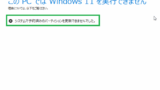
現時点の事例(総合)
KB5065789の適用では、「更新に非常に長い時間がかかる」「エラーで適用失敗しロールバック」「一部環境で再生・保護系アプリが正常動作しない」などの障害事例が複数報告されています。
主な障害事例
1. 更新の異常長時間化
「更新に数時間以上かかる」「途中で進行が止まる」「進捗が7%や30%で停止」といった、“インストール進行の異常遅延”がSNSやフォーラムで多数報告されています。
2. エラー表示・失敗→ロールバック
インストール途中で「エラーコード 0xC1900101-0x20017 / 0x30017」「保護されたEVR再生不具合」などで失敗し、自動ロールバック(以前のバージョン復帰)が発生する事例が見られます。
EVR・HDCP関連アプリ(Blu-ray再生、録画TVパック等)は、アップデート後に起動不可・読み込めない現象が生じ、修正版がRelease Previewで配信されています。
3. その他の障害・不具合
一時ファイルのクリーンアップで「一時停止・失敗」「ストレージが開けない」現象(Canary/Release Preview系で多発)。
更新処理の途中でPCが再起動ループになり復旧に手間がかかった例や、「アップデート後に重要な再生ソフトが認証エラーで起動不能」という報告も散見されます。
一部ユーザーは「更新後にパフォーマンス低下」や「イベントログに未解決エラーメッセージが出る」といった口コミも記録しています。
まとめ
KB5065789では「異常な更新遅延」「インストール失敗・エラー・ロールバック」「一部メディア・録画・再生系アプリの重大な起動障害・DRMエラー」など実害を伴う不具合が報告されてます。Release Previewまたは正式パッチの修正適用で順次改善が進められていますが、根本回避策としては不具合発生時には一時的なアップデートアンインストールが推奨される状況です。KB5065789の更新では、「インストールに時間がかかる」「エラーによるインストール失敗やロールバック」が複数報告されています。さらにメディア再生系ソフトが動かなくなる、ストレージや一時ファイルのクリーンアップで失敗するといった障害も散見されます。
Windows 11 Version 23H2 (KB5065790)
- 現時点では、インストールに関する深刻な問題は広く報告されていません。
Windows 10 Version 22H2 (KB5065785)
- 現時点では、インストールに関する深刻な問題は広く報告されていません。
5.【時系列】その後の不具合報告と動向(追跡分)
2025/10/13:【最終まとめ】プレビュー版の追跡終了、10/15の正式版KBに備えて
この記事でのプレビュー更新プログラム(KB5065789など)に関する不具合追跡は、本日をもって一旦終了となります。
10月15日は、セキュリティ修正を含む月例の正式な更新プログラムが配信される日です。通常、プレビュー版で発生した問題への修正は、この正式版に含まれます。
この約2週間、特にKB5065789は「インストールの異常な長時間化」「メディア再生不良」、そして「システムの復元」がPCを起動不能にする『復元死』など、近年稀に見る深刻な不具合を引き起こしました。MicrosoftはKIRを配信するなどの対策を行いましたが、「インストール時間の長期化」など、依然として未解決の問題も残っています。
明日配信されるとみられる2025年10月の月例更新プログラム(セキュリティ更新)の詳細と不具合については、新たな記事で速報します。長らくの不具合追跡にお付き合いいただき、ありがとうございました。
2025/10/08:【対策】MicrosoftがKIRを配信&「復元死」の根本原因が判明か
Microsoftに大きな動きがありました。本日未明、KB5065789の複数の不具合に対し、緊急対策としてKIR(Known Issue Rollback)を配信したことを発表しました。また、コミュニティでは不具合の技術的な根本原因についての分析も進んでいます。
- 【対策】KIR(Known Issue Rollback)による自動修正
Microsoftは、今回の最も深刻な不具合である「システムの復元」の失敗(復元死)と、「一部メディアアプリの再生不良」を解決するため、KIRを配信しました。これは、Windows Updateを通じて自動的に適用されるサーバー側の修正で、ユーザーが新たな更新プログラムをインストールすることなく、問題を引き起こす部分だけが無効化されます。- これにより、今後KB5065789を適用したPCでも、「システムの復元」を安全に実行できるようになります。
- 注意:このKIRは、すでに「復元死」(黒い画面)に陥ってしまったPCを自動で修復するものではありません。その状態に陥った場合は、引き続き回復環境から「システムの復元の取り消し」を実行する必要があります。
- 【分析】「復元死」の技術的な根本原因がほぼ特定か
海外の専門家やMVPの分析によると、今回の問題は、KB5065789がOSの根幹であるコンポーネントストア(WinSxS)に「永続的」な変更を加える一方で、システムの復元がその変更を正しく認識・処理できないために発生する、深刻な不整合(inconsistency)が原因であると見られています。これは、私たちが以前から議論してきた「無理をした更新方法」の副作用が、最悪の形で現れたものと言えます。 - その他の動向
「インストール時間の長期化」についてはKIRの対象外であり、依然として「待つ」以外の根本的な対処法はありません。Microsoftは引き続き調査中としています。
2025/10/06:【公式発表】Microsoftが複数の不具合を正式に認識&「復元死」の報告増加
週明けの本日、MicrosoftはWindows Release Healthダッシュボードを更新し、KB5065789に関する複数の問題を正式に「既知の不具合」として掲載しました。また、コミュニティでは新たな危険な事例も報告されています。
-
- Microsoftが公式に認めた不具合
以下の2点が「既知の不具合」として追加されました。- インストール時間の長期化:更新のインストールが完了するまでに、通常より長い時間がかかる場合があること。
- 一部メディアアプリの再生不良:特定のDRMで保護されたコンテンツ(Blu-rayなど)が、一部のアプリで再生できない問題。
Microsoftはこれらの問題を調査中であり、将来のリリースで修正を提供するとしています。
- 【危険】「システムの復元」による起動不能(復元死)の報告が増加
当ブログで先日警告した、安易なシステムの復元を実行した結果、サインイン後にデスクトップが真っ暗になるという深刻な不具合と同様の事例が、海外フォーラム(Redditなど)でも「Restore of Death(復元死)」として複数報告され始めています。これにより、KB5065789適用後にシステムの復元を実行するのは極めて危険であるという見方が、コミュニティの共通認識となりつつあります。 - その他の動向
一部のサードパーティ製セキュリティソフトやVPNクライアントが、インストール失敗(エラーコード: 0xC1900101など)の原因になっているのではないか、という指摘も出てきています。
- Microsoftが公式に認めた不具合
2025/10/02: Windows 11 Version 24H2 (KB5065789)
- 【要注意】インストール後の再起動が100%表示で長時間停止する。
国内外のフォーラムで複数の報告が上がっています。更新完了後の再起動時、画面に「100%」と表示されてから、デスクトップが表示されるまで10分~20分以上かかるケースがあるようです。これは失敗やフリーズではなく、バックグラウンドで新機能の構成処理が行われているためと考えられます。慌てて強制終了せず、最低でも1時間は待つようにしてください。
※ 更新処理中に再起動ループに陥った場合の処理方法は、記事下部のおまけを見てくださいね。
参考記事

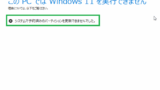
現時点の事例(総合)
KB5065789の適用では、「更新に非常に長い時間がかかる」「エラーで適用失敗しロールバック」「一部環境で再生・保護系アプリが正常動作しない」などの障害事例が複数報告されています。
主な障害事例
1. 更新の異常長時間化
「更新に数時間以上かかる」「途中で進行が止まる」「進捗が7%や30%で停止」といった、“インストール進行の異常遅延”がSNSやフォーラムで多数報告されています。
2. エラー表示・失敗→ロールバック
インストール途中で「エラーコード 0xC1900101-0x20017 / 0x30017」「保護されたEVR再生不具合」などで失敗し、自動ロールバック(以前のバージョン復帰)が発生する事例が見られます。
EVR・HDCP関連アプリ(Blu-ray再生、録画TVパック等)は、アップデート後に起動不可・読み込めない現象が生じ、修正版がRelease Previewで配信されています。
3. その他の障害・不具合
一時ファイルのクリーンアップで「一時停止・失敗」「ストレージが開けない」現象(Canary/Release Preview系で多発)。
更新処理の途中でPCが再起動ループになり復旧に手間がかかった例や、「アップデート後に重要な再生ソフトが認証エラーで起動不能」という報告も散見されます。
一部ユーザーは「更新後にパフォーマンス低下」や「イベントログに未解決エラーメッセージが出る」といった口コミも記録しています。
まとめ
KB5065789では「異常な更新遅延」「インストール失敗・エラー・ロールバック」「一部メディア・録画・再生系アプリの重大な起動障害・DRMエラー」など実害を伴う不具合が報告されてます。Release Previewまたは正式パッチの修正適用で順次改善が進められていますが、根本回避策としては不具合発生時には一時的なアップデートアンインストールが推奨される状況です。KB5065789の更新では、「インストールに時間がかかる」「エラーによるインストール失敗やロールバック」が複数報告されています。さらにメディア再生系ソフトが動かなくなる、ストレージや一時ファイルのクリーンアップで失敗するといった障害も散見されます。
Q&A
Q1. 今回のプレビュー更新はインストールすべきですか?
A1. いいえ、一般のユーザーはインストールしないことを強くお勧めします。プレビュー更新は来月の定例更新に含まれる内容のテスト版であり、未知の不具合を含むリスクがあります。特定の不具合が修正されることを確認したい上級者や開発者向けです。
Q2. Win11 24H2で、アップデートが100%で止まってしまいました。どうすればいいですか?
A2. まず、慌てて電源ボタンを長押ししないでください。それはフリーズではなく、OS内部で大規模な構成作業を行っている最中です。最低でも1時間、できれば2時間程度はそのまま放置してください。それでも動かなければ、その時はじめて強制終了を検討しますが、OSが起動しなくなるリスクを伴います。
Q3. なぜ今月のプレビュー更新はこんなに問題が多そうなのですか?
A3. Windows 11 24H2向けの更新が、次のメジャーバージョンである「25H2」への準備を兼ねているためです。OSの根幹に関わる多くの機能が「休眠状態」で追加されており、通常の月例更新よりもはるかに複雑で大規模な変更となっているため、潜在的なリスクも多くなっています。
おまけ
更新処理中に再起動ループに陥った場合
KB5065789はRelease Previewで一部修正が進行中ですが、これらの障害発生時は一時的にアップデートのアンインストールを行う、またはメーカーサポート情報を参照することが推奨される状況です。Windowsアップデートや更新処理中に再起動ループに陥った場合は、セーフモードまたは自動修復メニューを利用し、更新プログラムのアンインストールやシステム修復を試すのが標準的な対処法です。
推奨される対処手順(段階的に実施)
強制的に自動修復モードに入る
起動途中で電源ボタン長押しによる強制電源断を3回繰り返すと、Windows自動修復画面(回復画面)が表示されます。
トラブルシューティングメニューから復旧
「トラブルシューティング」→「詳細オプション」→「更新プログラムのアンインストール」を選択して、直近(エラー発生直前)のWindowsアップデートを削除します。
同じメニューで「スタートアップ修復」「システムの復元」も有効です。
セーフモードからの起動
「詳細オプション」→「スタートアップ設定」→再起動→「セーフモードで起動」を選択。起動できたら不要/直近のアップデートや不具合ドライバをアンインストールしてください。
その他の切り分け
周辺機器(USB/外付けHDD/マウス等)を外して本体のみで起動してみる。
必要に応じて「システムファイルチェッカー」(sfc /scannow)やDISMコマンドによる修復も併用。
注意と補足
データが重要な場合は無理に初期化・リセットを行う前に、外部の専門業者やメーカーサポートに相談してください。
どうしても起動できない場合、Windowsインストールメディアを利用して「修復」→「コマンドプロンプト」で修復オプションを選べます。
まとめ
電源断/再起動の繰り返しで修復モードに入り「更新のアンインストール」「セーフモード復旧」「システム修復」を順次実施。必ず順を追ってデータ保全を最優先に進めてください。Windows Update適用直後や途中でPCが再起動ループになった場合は、
まず電源を数回強制的に切ることで「自動修復」または「回復環境」(WinRE)へ入ります。
そこから「更新プログラムのアンインストール」「システムの復元」「スタートアップ修復」「セーフモード起動」などのメニューを使って復旧を試すのが標準的手順です。
具体的な対処手順
- 電源ON中に長押し強制断→再ONを3回繰り返し、「自動修復」画面を出します。
- 「詳細オプション」→「トラブルシューティング」に移動。
- 「更新プログラムのアンインストール」(直近のWindowsアップデートを削除)を実行。
- うまくいかない場合は「システムの復元」「スタートアップ修復」「セーフモード起動」を順次試す。
- 必要に応じ「sfc /scannow」やDISMコマンドによるシステム修復も有効です。
注意
- 周辺機器(USB、外付けディスク)をすべて外しておくと切り分けが楽です。
- 重要データがある場合は極力初期化せず、外部ストレージへの退避や専門業者/修理サポート相談を。
- 「まずは自動修復機能→アップデートアンインストール等を安全モードや回復オプションから順番に試す」が基本です。落ち着いて段階的な手当をおすすめします。
記事中の専門用語の解説
- プレビュー更新 (Preview Update)
- 毎月第2火曜日に配信されるセキュリティ修正を含む更新とは別に、第3~4週に配信される「オプション」の更新プログラム。主にセキュリティ以外の修正や新機能の先行テストが目的で、インストールは任意です。ここでテストされた内容が、翌月の第2火曜日の更新に統合されます。
- 休眠状態の機能 (Dormant Features)
- 将来のWindowsバージョンで有効になる新機能が、事前にOS内にインストールされているが、まだ「スイッチがオフ」の状態のこと。これにより、将来のメジャーアップデート時に、OSのフルインストールなしで、機能を有効化するだけで済むようになります。
- Enablement Package (有効化パッケージ)
- 上記の「休眠状態の機能」のスイッチをオンにするための、非常に小さな更新ファイルのこと。これを適用することで、PCは新しいバージョン(例:24H2→25H2)へと迅速に移行できます。
最後に
記事を最後までお読みくださりありがとうございました。
この記事は、次の更新プログラムが配信されるまで、新たな不具合報告などを追跡し、情報を随時追記していきます。更新情報がありましたら、またご確認ください。
記事へのご質問やフィードバックについて
記事の内容に関してご不明な点やご質問がありましたら、お気軽にコメント欄にご投稿ください。すべてのご質問に必ずしも回答できるとは限りませんが、可能な限りお答えしたり、今後の記事作成の参考にさせていただきます。
このブログのスタンス:速報性と予防効果を最優先する理由
当サイトのトップページにも記載していますが、改めて、私たちの情報発信における最も重要なスタンスについてお話しさせてください。
このサイトではWindows Update情報や、Winの不具合情報などを発信する上で完全な正確性より、速報性や予防効果に重きを置いているなどいくつかの注意点があります。
これは、単なる免責事項ではありません。読者の皆様のPCを深刻なトラブルから守るために、私たちが最も大切にしている編集方針です。
この記事中の広告リンクについて
この記事中の広告リンク一覧です。
記事本文中の広告リンク
このブログは、広告収入によって運営されていますが、この記事の本文中に個別の広告リンクは含まれていません。
サイドバーやヘッダー部分などの広告
広告が表示されています。
業者名や商品名など
この記事では明示的にプロモーションとして取り扱っているものはありません。
ただし、過去のプロモーションなどで取り扱った商品名や企業名などがプロモーション目的ではなくとも記載されている場合があります。
過去のプロモーションなどで取り扱った企業名は、できる限りステマ規制に関する表示についてのアフィ milites等関連業者名一覧の項で記載していますので、お手数ですがそちらでご確認ください。




コメント